在现代社会中,电脑成为人们工作和生活中不可或缺的工具。然而,有时电脑开机过程却会让人感到烦躁,特别是当电脑启动时间太长时。本文将提供一些有效的措施,帮助您解决电脑开机过慢的问题,提高工作和生活效率。
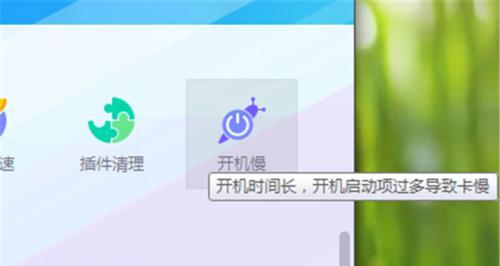
一、清理系统垃圾文件
清理系统中的垃圾文件能够有效提升电脑的开机速度。这些垃圾文件包括临时文件、回收站中的文件、系统日志等。打开“磁盘清理”工具,勾选要清理的垃圾文件类型,点击“确定”即可进行清理。
二、禁用开机自启动项
许多程序会在电脑开机时自动启动,这些自启动项会消耗系统资源,并延长开机时间。打开任务管理器,点击“启动”选项卡,禁用不必要的自启动程序即可。

三、优化启动项顺序
优化启动项的顺序可以加快电脑开机速度。打开“任务管理器”,点击“启动”选项卡,右键点击要优化的程序,选择“移动到开机启动顺序”中的合适位置即可。
四、清理注册表
注册表中存储着各种软件的设置信息,但随着时间的推移,注册表会变得庞大而混乱,导致电脑开机缓慢。使用专业的注册表清理工具,可以帮助您清理无效的注册表项,提高开机速度。
五、关闭不必要的服务
许多服务在电脑开机时会自动启动,这些服务有些是冗余的,可以关闭以减少开机时间。在“服务”选项中,找到不必要的服务,右键点击选择“停止”,然后将启动类型改为“禁用”。
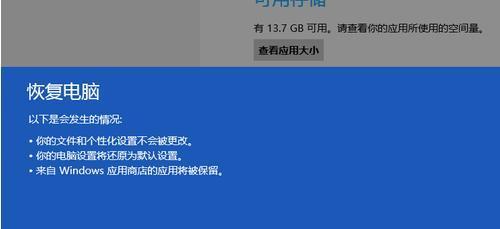
六、更新驱动程序
过时的驱动程序可能会导致电脑开机过慢。打开设备管理器,找到各个硬件设备的驱动程序,右键点击选择“更新驱动程序”,选择自动搜索更新驱动程序。
七、安装固态硬盘(SSD)
如果您的电脑还是搭载传统机械硬盘,那么将其升级为固态硬盘(SSD)能够显著提升开机速度。SSD具有更快的数据读写速度,是解决电脑开机缓慢问题的理想选择。
八、优化电脑启动设置
进入系统的“启动设置”,选择“快速启动”,勾选“无需密码”,并将“启动时加载程序”设置为最小化,以减少开机时间和干扰。
九、卸载不常用的软件
电脑上安装过多的软件也会影响开机速度。打开“控制面板”,选择“程序”或“卸载程序”,找到不常用的软件,进行卸载。
十、增加内存
如果您的电脑内存较低,那么增加内存条可以提高开机速度。请咨询专业人士,选择适配您电脑的内存条进行安装。
十一、修复硬盘错误
硬盘上的错误会影响电脑的正常运行。使用系统自带的磁盘错误检测和修复工具,扫描并修复硬盘错误。
十二、优化系统设置
优化系统设置可以提升电脑的整体性能和开机速度。关闭视觉效果、定期清理磁盘碎片、定期进行系统更新等都是优化系统设置的有效方法。
十三、使用高效的安全软件
电脑病毒可能会导致系统运行缓慢,选择一款高效的安全软件进行实时保护和定期扫描,确保电脑的安全性和稳定性。
十四、定期清理电脑
定期清理电脑可以帮助提高电脑的整体性能。清理灰尘、更换风扇、清理键盘等维护工作是保持电脑高效运行的必要步骤。
十五、重装操作系统
如果您尝试了以上方法仍然无法解决电脑开机过慢的问题,那么最后的手段就是重装操作系统。备份重要文件后,重新安装操作系统可以将电脑恢复到原始状态,从而提升开机速度。
通过清理系统垃圾文件、禁用开机自启动项、优化启动项顺序、清理注册表、关闭不必要的服务等方法可以有效解决电脑开机太慢的问题。同时,升级硬件、优化系统设置和安装高效的安全软件也能提高电脑的整体性能和开机速度。如果以上方法都无效,最后的解决方案是重装操作系统。




